集成平台环境安装手册.docx
《集成平台环境安装手册.docx》由会员分享,可在线阅读,更多相关《集成平台环境安装手册.docx(15页珍藏版)》请在冰豆网上搜索。
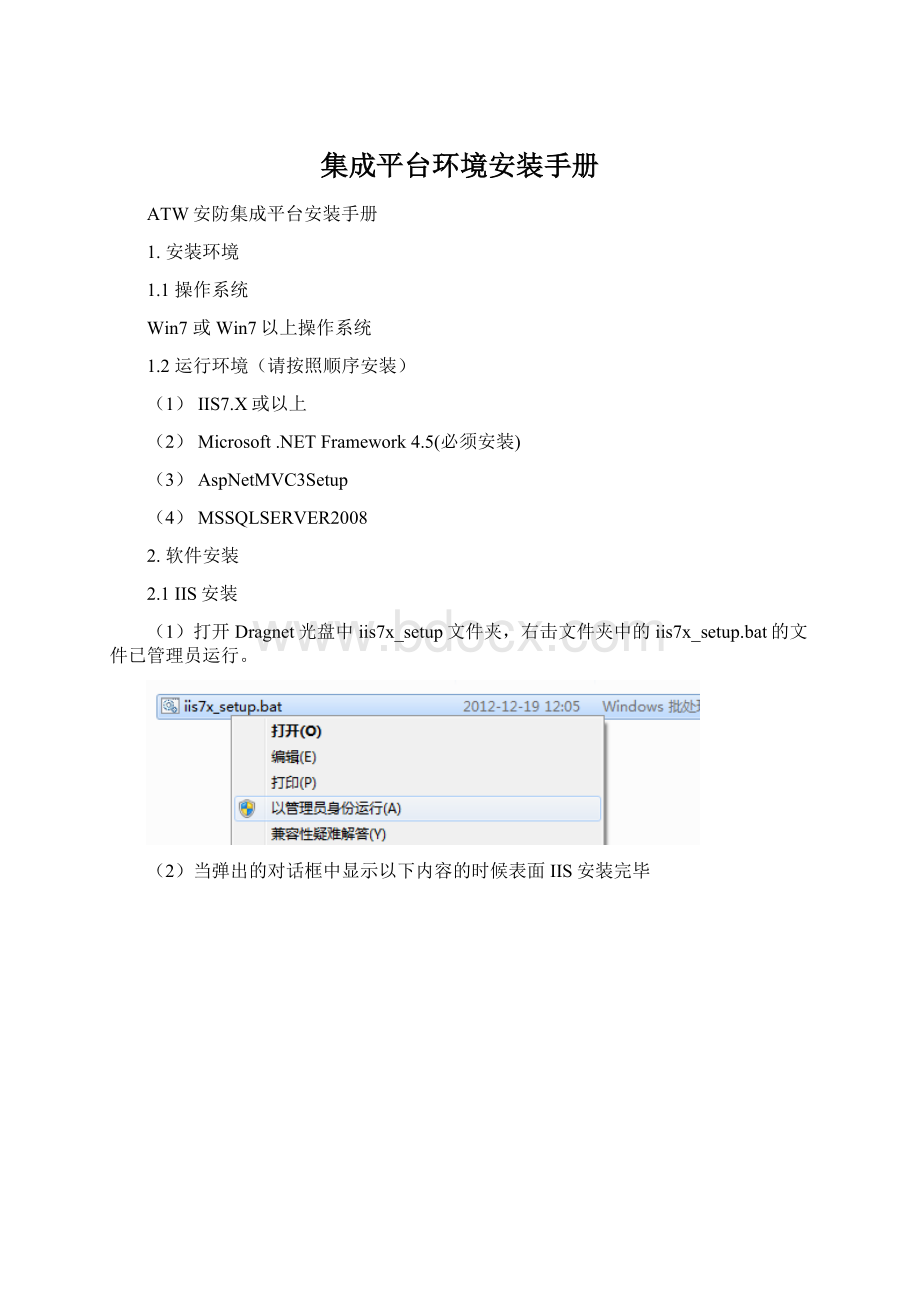
集成平台环境安装手册
ATW安防集成平台安装手册
1.安装环境
1.1操作系统
Win7或Win7以上操作系统
1.2运行环境(请按照顺序安装)
(1)IIS7.X或以上
(2)Microsoft.NETFramework4.5(必须安装)
(3)AspNetMVC3Setup
(4)MSSQLSERVER2008
2.软件安装
2.1IIS安装
(1)打开Dragnet光盘中iis7x_setup文件夹,右击文件夹中的iis7x_setup.bat的文件已管理员运行。
(2)当弹出的对话框中显示以下内容的时候表面IIS安装完毕
2.2Microsoft.NETFramework4.0安装
(1)在光盘中找到DotNetFX40目录下的dotNetFx40_Full_x86_x64.exe,双击该文件
弹出如下图1所示对画框。
勾选上下图中的我已阅读并接受许可条款(A)的选项。
图1
然后安装按钮会变得可用,点击安装按钮后会逐次进入如下图2,图3,图4的画面。
图2
图3
图4
最后安装完成显示如下图5所示对话框。
单击完成即完成了.netframework4的安装。
图5
2.3AspNetMVC3Setup安装
1.打开安装光盘下的AspNetMVC3Setup.exe文件(如图1)
图1
2.勾选上同意然后点击安装出现图2所示软件安装完毕
图2
2.4SQL_SERVER_2008_Express安装
3.右键单击SQLEXPR_x64_CHS,选择“以管理员身份运行”启动安装程序,将弹出下述对话框,点击“是”,开始加载安装程序
4.加载成功后,出现下述界面,点击左侧列表内的“安装”
5.选择“全新SQLSERVER独立安装…”
6.如下图,安装程序支持规则验证完毕后,点击“确定”,再点击“下一步”
7.勾选“我接受许可条款”,点击“下一步”,再点击“安装”,将开始安装“安装程序支持文件”
8.“安装程序支持文件”安装成功后,SQL安装程序将验证当前环境是否符合安装条件,如下图所示,会提示“Windows防火墙”警告,不用理会。
点击“下一步”
9.在功能选择界面,全部勾选,然后点击“下一步”
10.在实例配置界面,勾选“默认实例”,点击“下一步”
11.如下图,显示磁盘需求,如果当前安装路径的空间符合条件,点击“下一步”
12.在服务器配置界面,对“SQLServerDatabaseEngine”服务的账户名选择“NTAUTHORITY\SYSTEM”
13.在数据库引擎配置界面,选择“混合模式”,输入密码(一般设为Dragnet);并在“指定管理员下”,添加一个当前用户(workXXXXX-CP)。
配置完成,点击“下一步”
14.选择“安装本机模式默认配置”,点击“下一步”,在下一个界面上,再点击两下“下一步”
15.确认“安装信息”摘要后,点击“安装”,开始安装
16.安装完成后,弹出下述界面,点击“下一步”
17.弹出“完成”对话框后,点击“关闭”,并手动重启计算机,结束安装过程
18.常见错误